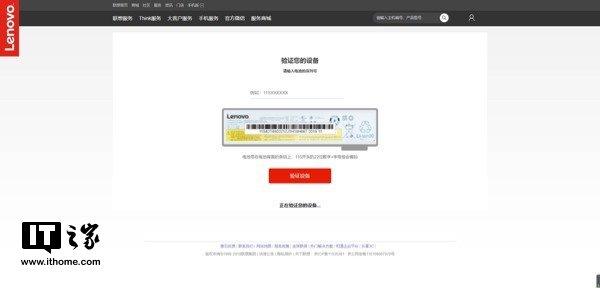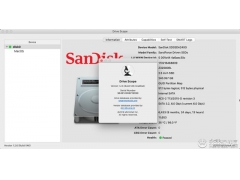可以使用网格线 (网格线:可添加到图表中的线,从而使得更易查看和计算数据。网格线以坐标轴上的刻度线为起点一直穿过绘图区。)标识幻灯片或文档的中心,以便更精确地放置形状和对象 (对象:表、图表、图形、等号或其他形式的信息。例如,在一个应用程序中创建的对象,如果链接或嵌入另一个程序中,就是 OLE 对象。)。在 Microsoft Office Excel 2007 中,网格线还有助于在工作表中输入和查找数据。在 Microsoft Office PowerPoint 2007 中,可以使用绘图参考线 (参考线:水平和垂直方向的非打印直线,用于直观对齐对象。)在幻灯片上放置形状和对象。
本文内容
●网格线与绘图参考线概述
●显示网格线
●在 PowerPoint 2007 中显示绘图参考线
网格线与绘图参考线概述
网格线
网格线可提供对象和幻灯片、文档或工作表之间关系的视觉提示,有助于对齐形状和对象 (对象:表、图表、图形、等号或其他形式的信息。例如,在一个应用程序中创建的对象,如果链接或嵌入另一个程序中,就是 OLE 对象。)。在 Microsoft Office Excel 2007 中,网格线的主要目的是区分单元格边界。
可以在一系列预设度量中进行选择,以显示或隐藏网格线或更改网格和参考线设置。网格线在幻灯片放映期间不可见,也不会在演示文稿或文档中显示。但在 Office Excel 2007 中,却可以显示网格线。
绘图网格 (网格:用于对齐对象的一系列相交线。)包含一个叫作对齐的选项,可以在绘图或移动对象时将其对齐到最近的网格交点位置或其他对象。
提示 要临时替代对齐选项,请在按住 Alt 的同时拖动形状或对象。
绘图参考线
在 Microsoft Office PowerPoint 2007 中,还可以使用绘图参考线 (参考线:水平和垂直方向的非打印直线,用于直观对齐对象。)来将形状和对象放置在幻灯片上。可以显示或隐藏绘图参考线,也可以添加或删除参考线。拖动参考线时,指针旁边会显示距幻灯片中心的距离。绘图参考线在幻灯片放映期间不可见,也不会在演示文稿中显示。

1、借助网格更精确地对齐对象,特别是各个对象之间的关系。
2、在 Office PowerPoint 2007 中,无论开启网格与否,都可以使用一条或多条参考线来均匀排列对象。
显示网格线
Excel 2007
在“视图”选项卡上的“显示/隐藏”组中,选中“网格线”复选框。
PowerPoint 2007
在“开始”选项卡上的“绘图”组中,单击“排列”,指向“对齐”,然后单击“查看网格线”。
提示 还可以使用键盘快捷键 Shift+F9 显示或隐藏网格线。
Word 2007
1.单击文档中的形状或对象。
2.在“绘图工具”下的“格式”选项卡上,单击“排列”组中的“对齐”,然后单击“查看网格线”。
如果您看不到“绘图工具”或“格式”选项卡,请确保已选择某个形状或对象。
注释
若要仅显示部分网格线,请单击“对齐”,再单击“网格设置”,然后在“显示网格”下的“垂直间隔”或“水平间隔”列表中单击要显示的网格线数。
默认情况下,形状和其他对象仅在网格显示时对齐到最近的网格线交点位置。可以通过选中“网格线未显示时对象与网格对齐”复选框来替代该行为。
注:更多精彩教程请关注三联办公软件教程栏目,三联电脑办公群:189034526欢迎你的加入